细心的网友可能会发现在使用qq语音时,自己这边的麦克风的音量会自动上下调节,在调节的过程中,发出吱吱的噪声,那么win7麦克风自动调节音量怎么办?下面大家一起来看看win7麦克风自动调节音量解决方法。
方案一:关闭麦克风加强
1、右键点击右下角的小喇叭图标打开菜单,选择“录音设备”, 双击点击“麦克风”进入属性;

2、切换到“级别”选项卡后,把“麦克风”加强设置为“0”,点击确定。
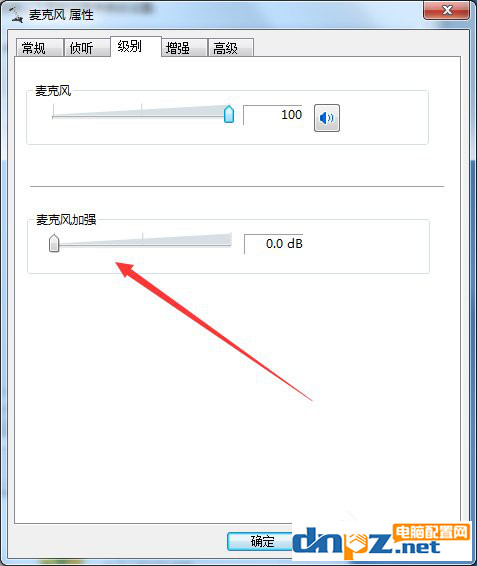
方案二:关闭qq自动调节麦克风音量
1、在qq主面板最下方点击齿轮图标打开设置;
2、进入系统设置窗口后,在“基本设置”中,点击“音视频”;
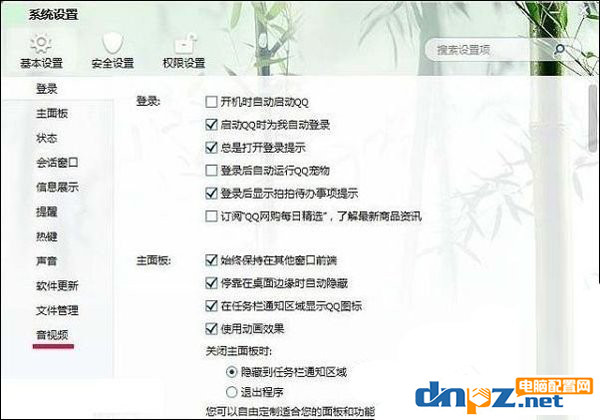
3、然后点击“语音设置”按钮;
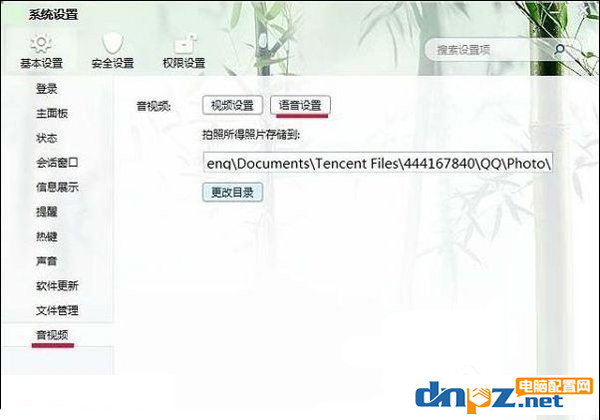
4、打开语音设置后,在“调节”下方,取消“自动调节麦克风音量”和“自动放大麦克风音量”前面的勾,点击确定。

以上就是win7麦克风自动调节音量解决方法了。